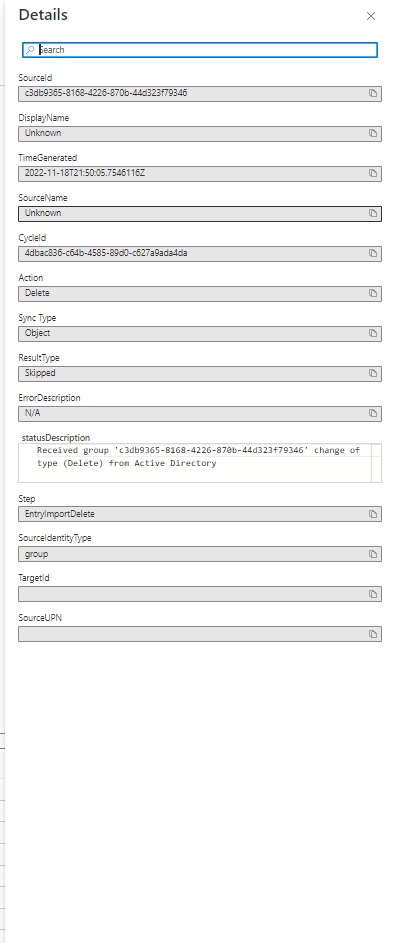Pasta de trabalho de insights de provisionamento
A pasta de trabalho Provisionamento fornece uma tela flexível para a análise de dados. Essa pasta de trabalho reúne todos os logs de provisionamento de várias fontes e permite que você obtenha insights em uma só área. A pasta de trabalho permite criar relatórios visuais avançados no portal do Azure. Para saber mais, confira Visão Geral das Pastas de Trabalho do Microsoft Entra.
Este workbook é destinado aos Administradores de Identidade Híbrida que utilizam provisionamento para sincronizar usuários de diversas fontes de dados para vários repositórios de dados. Ela permite que os administradores obtenham insights sobre o status e os detalhes da sincronização.
Este guia de trabalho:
- Fornece um resumo da sincronização de usuários e grupos sincronizados de todas as fontes de provisionamento para os destinos
- Fornece uma exibição agregada e detalhada das informações capturadas pelos logs de provisionamento.
- Permite personalizar os dados para adaptá-los às suas necessidades específicas
Habilitando o provisionamento de logs
Você já deve estar familiarizado com o Monitoramento e o Log Analytics do Azure. Caso contrário, faça uma pausa para aprender sobre eles e volte para saber mais sobre os logs de provisionamento de aplicativos. Aprenda sobre monitoramento no Azure em Visão geral do Azure Monitor. Para saber mais sobre os logs do Azure Monitor e o Log Analytics, confira Visão geral das consultas de log no Azure Monitor e Logs de provisionamento para solucionar problemas de sincronização na nuvem.
Origem e Destino
Na parte superior da pasta de trabalho, usando a lista suspensa, especifique as identidades de origem e de destino.
Esses campos são a origem e o destino das identidades. O restante dos filtros que são exibidos se baseiam na seleção da origem e do destino. Você pode definir o escopo da pesquisa para que ela seja mais granular usando os campos adicionais. Use a tabela abaixo como referência para consultas.
Por exemplo, se você quiser ver os dados do seu fluxo de trabalho de sincronização na nuvem, sua origem será o Active Directory e seu destino será a ID do Microsoft Entra.
Observação
A origem e o destino são necessários. Se você não selecionar uma origem e um destino, não verá nenhum dado.
| Campo | Descrição |
|---|---|
| Fonte | O repositório de origem do provisionamento |
| Destino | O repositório de destino do provisionamento |
| Intervalo de tempo | O intervalo de informações de provisionamento que deseja você ver. Isso pode estar entre quatro horas e 90 dias. Você também pode definir um valor personalizado. |
| Status | Exiba o status de provisionamento, como Êxito ou Ignorado. |
| Ação | Exiba as ações de provisionamento executadas, como Criar ou Excluir. |
| Nome do Aplicativo | Permite filtrar o conteúdo pelo nome do aplicativo. No caso do Active Directory, você pode filtrá-lo por domínios. |
| ID do Trabalho | Permite que você direcione IDs do Trabalho específicas. |
| Tipo de sincronização | Filtre por tipo de sincronização, como objeto ou senha. |
Observação
Todos os gráficos e as grades em Resumo da Sincronização, Detalhes da Sincronização e Detalhes da Sincronização por grade, são alterados com base nas seleções de origem, de destino e de parâmetro.
Resumo da sincronização
A seção de resumo de sincronização fornece um resumo das atividades de sincronização das suas organizações. Essas atividades incluem:
- Total de objetos sincronizados por tipo
- Eventos de provisionamento por ação
- Eventos de provisionamento por status
- Contagem de sincronização única por status
- Taxa de êxito de provisionamento
- Principais erros de provisionamento
Detalhes de sincronização
A guia Detalhes de sincronização permite que você analise detalhadamente os dados de sincronização e obtenha mais informações. Essas informações incluem:
- Sincronização de objetos por status
- Objetos sincronizados por ação
- Detalhes de log de sincronização
Observação
A grade pode ser filtrada em um dos filtros acima, mas você também pode clicar nos blocos em Objetos sincronizados por Status e Ação.
Você pode analisar ainda mais os detalhes do log de sincronização para obter informações adicionais.
Observação
Se você clicar na ID de origem, ele mostrará detalhes e fornecerá mais informações sobre o objeto sincronizado.
Detalhes da sincronização por ciclo
A guia Detalhes da sincronização por ciclo permite que você obtenha dados da sincronização mais granulares. Essas informações incluem:
- Sincronização de objetos por status
- Objetos sincronizados por ação
- Detalhes de log de sincronização
Você pode analisar ainda mais os detalhes do log de sincronização para obter informações adicionais.
Observação
A grade pode ser filtrada em um dos filtros acima, mas você também pode clicar nos blocos em Objetos sincronizados por Status e Ação.
Exibição de usuário único
A guia Exibição de provisionamento de usuário permite que você obtenha dados de sincronização sobre usuários individuais.
Observação
Esta seção não envolve o uso da origem e do destino.
Nesta seção, você vai inserir um intervalo de tempo e selecionar um usuário específico para ver em quais aplicativos ele foi provisionado ou desprovisionado.
Depois que você selecionar um intervalo de tempo, ele filtrará os usuários que têm eventos nesse intervalo de tempo.
Para definir um usuário específico como destino, adicione um dos parâmetros a seguir para esse usuário.
- UPN
- UserID
Detalhes
Ao clicar na ID de origem nas exibições Detalhes da sincronização ou Detalhes da sincronização por ciclo, você poderá ver mais informações sobre o objeto sincronizado.
Consultas personalizadas
Você pode criar consultas personalizadas e exibir os dados nos painéis do Azure. Criar e compartilhar painéis de dados do Log Analytics. Além disso, não deixe de conferir Visão geral das consultas de log no Azure Monitor.
Alertas personalizados
O Azure Monitor permite configurar alertas personalizados para que você possa ser notificado sobre os principais eventos relacionados ao provisionamento. Por exemplo, você pode querer receber um alerta sobre picos de falhas. Ou sobre picos em desabilitações ou exclusões. Outro exemplo de um possível alerta é sobre a falta de qualquer provisionamento, o que indica que algo está errado.
Para saber mais sobre alertas, consulte Alertas de Log do Azure Monitor.